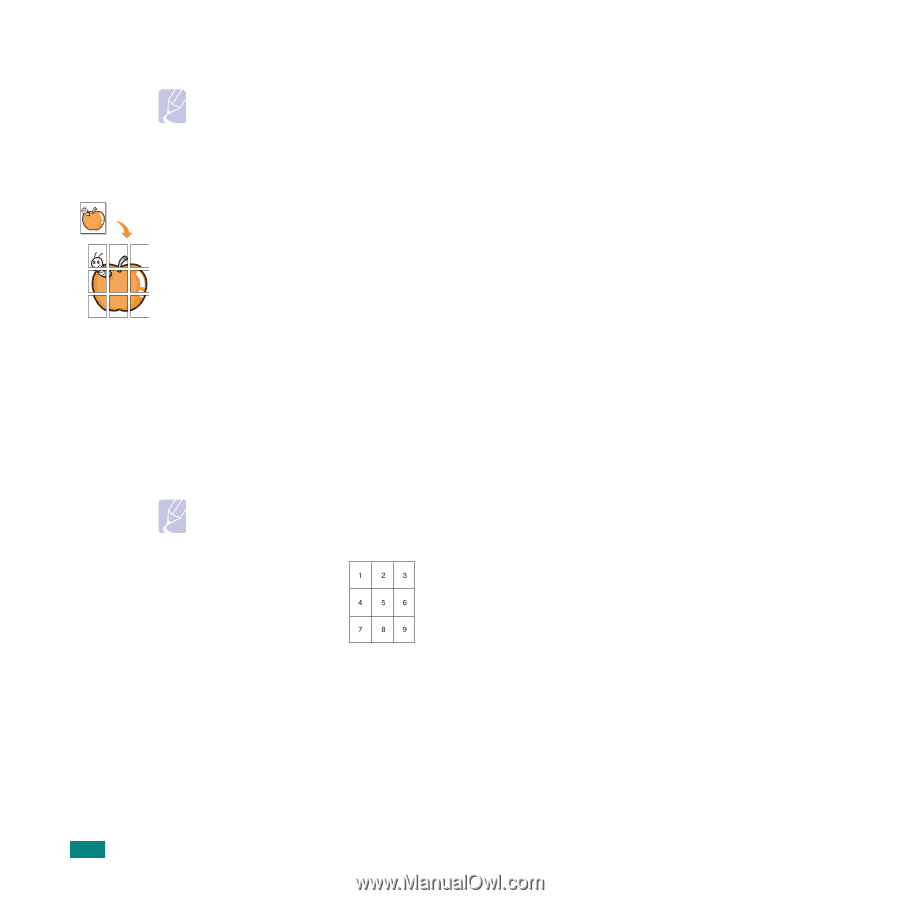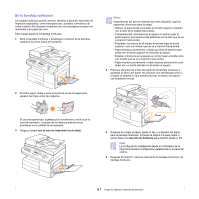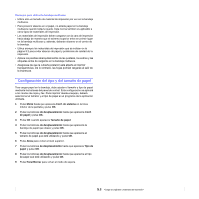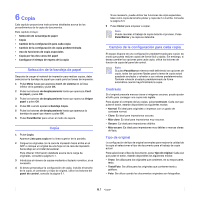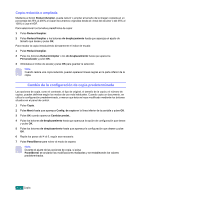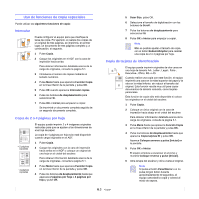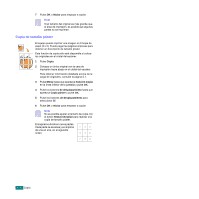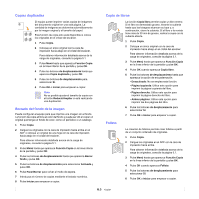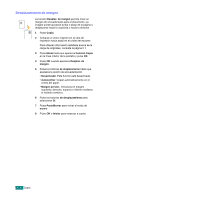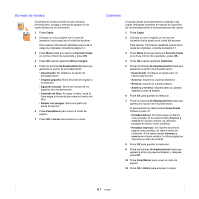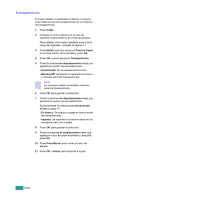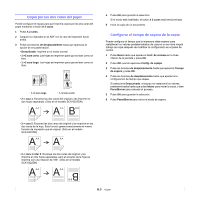Samsung SCX 6322DN User Manual (SPANISH) - Page 39
Copia de tamaño póster, Iniciar, Copia, Menú, Función Copia, de desplazamiento, Copia póster
 |
UPC - 635753620658
View all Samsung SCX 6322DN manuals
Add to My Manuals
Save this manual to your list of manuals |
Page 39 highlights
7 Pulse OK o Iniciar para empezar a copiar. Nota Si el tamaño del original es más grande que el área de impresión, es posible que algunas partes no se impriman. Copia de tamaño póster El equipo puede imprimir una imagen en 9 hojas de papel (3 x 3). Puede pegar las páginas impresas para obtener un documento de tamaño póster. Esta función de copia sólo está disponible si coloca los originales en el cristal del escáner. 1 Pulse Copia. 2 Coloque un único original con la cara de impresión hacia abajo en el cristal del escáner. Para obtener información detallada acerca de la carga de originales, consulte la página 5.1. 3 Pulse Menú hasta que aparezca Función Copia en la línea inferior de la pantalla y pulse OK. 4 Pulse los botones de desplazamiento hasta que aparezca Copia póster y pulse OK. 5 Pulse los botones de desplazamiento para seleccionar Sí. 6 Pulse OK o Iniciar para empezar a copiar. Nota No es posible ajustar el tamaño de copia con el botón Reducir/Ampliar para realizar una copia de tamaño póster. El original se divide en nueve partes. Cada parte se escanea y se imprime de una en una, en el siguiente orden: 6.4 Copia